Despre ce este acest articol?
În acest articol, ne vom uita la nuanțele pe care trebuie să le cunoașteți atunci când configurați o monedă. contabilitate de gestiune, diferită de moneda contabilității reglementate:
- Achizițiile pot fi făcute într-o monedă, vânzările în alta - trebuie să calculați corect prețul de transport
- Apar diferențe de curs valutar care trebuie luate în considerare în structura veniturilor și cheltuielilor
Aplicabilitate
Articolul a fost scris pentru două ediții ale 1C: Trade Management - 11.1 Şi 11.2 . Dacă utilizați aceste ediții, grozav - citiți articolul și implementați funcționalitatea discutată.
Dacă intenționați să începeți implementarea UT 11, atunci cel mai probabil va fi folosită o ediție mai recentă. Interfețele și funcționalitatea pot varia.
Prin urmare, vă recomandăm să urmați cursul Sarcini practice de nivel 1C: Specialist în UT 11, KA 2 și 1C: ERP 2, acest lucru vă va ajuta să evitați greșelile și pierderea timpului/reputației.
Enunțarea problemei
Compania de design de mobilier este angajată comerţ cu ridicata mobilier. Compania are un singur depozit angro din care se efectuează vânzările.
Compania ține contabilitatea de gestiune în dolari. Contabilitatea reglementată este în ruble.
Achizițiile de bunuri de la furnizori și decontările reciproce cu aceștia se efectuează și în dolari.
Compania efectuează vânzări către clienții angro în ruble.
Atunci când vinde către clienți, compania folosește tipul de preț „Cu ridicata”. Prețul monedei este rubla. Acest tip prețurile sunt calculate ca preț de achiziție + 10%.
Toate procesele companiei sunt reflectate folosind programul 1C: Trade Management 11.
Ce trebuie să obțineți
Este necesar să se demonstreze funcționarea programului 1C: Trade Management 11 într-o situație în care moneda contabilității de gestiune diferă de moneda contabilității reglementate.
Rezolvarea problemei desfășurării exercițiilor. contabilitate în valute
Să creăm unul nou baza de informatiiși faceți toate setările necesare în el. Nu vom lua în considerare acest proces în detaliu în acest caz, deoarece totul este descris în detaliu în cazul nr. 1 al cursului „65 de cazuri pe UT11”.
În acest caz, vom analiza exact setările necesare pentru a rezolva problema descrisă.
În programul UT11 puteți menține o contabilitate multi-valută. Pentru a menține o contabilitate în mai multe valute, trebuie setat indicatorul „Monede multiple”.
Să mergem la secțiunea „Administrare” - „Organizații și fonduri” și să bifăm caseta de selectare „Monede multiple” (în UT 11.2 aceasta este secțiunea „Date de bază și administrare” - „Întreprindere”).
Directorul „Monede” se va deschide în fața noastră. În plus, poate fi deschis în secțiunea programului „Informații de reglementare și de referință” - „Setări și cărți de referință”.
Directorul este destinat pentru menținerea monedelor utilizate în program. Monedele necesare pentru lucru pot fi selectate din clasificatorul valutar integral rusesc sau adăugate manual.
În mod implicit, avem o singură monedă în director - rubla rusă.
Conform condițiilor problemei, compania noastră folosește o altă monedă și anume dolarul.
Faceți clic pe butonul „Selectați din clasificator”.
Se va deschide înaintea noastră clasificator integral rusesc valute
Prin căutare, găsiți moneda „USD” și apăsați butonul „Selectați”.
Acum există două valute în directorul nostru valutar - dolarul american și rubla rusă
Dacă acordăm atenție la coloana „Rate”, vom vedea că rata dolarului este setată la „1”.
Putem specifica manual rata de schimb dolar la rublă sau putem folosi descărcarea automată de pe site-ul web RBC.
Folosim descărcarea automată a cursurilor.
Pentru a face acest lucru, în directorul „Monede”, faceți clic pe butonul „Descărcați cursurile de schimb”.
În fereastra care se deschide, puteți specifica perioada de încărcare a cursurilor valutare.
Toate monedele noastre care au bifată caseta „Încărcat de pe Internet” vor fi, de asemenea, afișate aici. Deoarece avem o singură astfel de monedă (adică dolarul), în consecință, în fereastra de încărcare a monedei afișăm doar „Dolarul american”.
În fereastra de descărcare a cursurilor de schimb, faceți clic pe butonul „Descărcare”.
Vom vedea această fereastră pentru procesul de descărcare a cursurilor de schimb:
După finalizarea încărcării cursurilor, vom vedea în lista directorului „Monede”. curs nou moneda „dolar american”.
Putem vizualiza toate cursurile valutare, edita cursul sau adăuga unul nou direct de pe cardul valutar făcând clic pe comanda „Currency Rates” din panoul de navigare al formularului.
După completarea listei de valute, vom determina valutele contabilității de gestiune și reglementate.
Să revenim la secțiunea „Administrare” - „Organizații și fonduri” (în UT 11.2 aceasta este secțiunea „Date de cercetare și administrare” - „Întreprindere”).
În conformitate cu condițiile problemei, compania menține contabilitatea de gestiune în dolari și contabilitatea reglementată în ruble.
În setările programului există câmpuri adecvate pentru selectarea valutelor pentru gestiune și contabilitate reglementată.
Moneda contabilității de gestiune este moneda utilizată în contabilitatea de gestiune a unei întreprinderi. Cele mai multe rapoarte din program ne vor arăta indicatori financiari tocmai în moneda contabilităţii de gestiune. La momentul afisarii documentelor, suma ce urmeaza a fi inregistrata in registre se recalculeaza in moneda contabila de gestiune.
Moneda contabilității reglementate pentru Federația Rusă este ruble. Aceasta este moneda de bază, rata este întotdeauna egală cu „1”, cursurile altor valute sunt exprimate în unități ale monedei reglementate.
În câmpul „Moneda contabilă de gestiune”, să încercăm să schimbăm moneda.
Programul va afișa un mesaj că schimbarea monedei după începerea lucrului cu sistemul nu este recomandată. Dar, deoarece tocmai am creat o nouă bază de informații și efectuăm setările inițiale, vom face clic pe butonul „Da”.
În câmpul „Moneda contabilă de gestiune”, selectați moneda „Dolar american”.
În cazul contabilității multivalute, este necesară clarificarea în continuare a procedurii de reevaluare a datoriei partenerilor și numerar:
- Pentru datele tranzacțiilor de la sfârșitul lunii - veniturile și cheltuielile din timpul procedurii de închidere a lunii vor fi luate în considerare direct în acele zile în care au fost efectuate tranzacții valutare.
- Pentru fiecare zi a lunii - veniturile și cheltuielile din timpul procedurii de închidere a lunii vor fi luate în considerare pentru toate zilele din momentul executării fiecărei tranzacții valutare.
Să lăsăm prima opțiune ca implicită, „La datele tranzacției de la sfârșitul lunii”.
Acum să creăm un furnizor și un client angro în baza de date.
Să mergem la secțiunea „Informații de reglementare și de referință” - „Contrapărți”.

După aceasta, în secțiunea „Informații de reglementare și de referință” – „Nomenclatură” vom crea mai multe articole de nomenclatură:
Să mergem la secțiunea „Achiziții” – „Documente de chitanță” și să creăm document nou„Recepția de bunuri și servicii.”
Să completăm toate câmpurile obligatorii ale documentului.
Să mergem la fila „Avansat” a documentului.
Vă rugăm să rețineți că, în mod implicit, câmpurile „Moneda” și „Moneda de decontare” sunt setate la „USD”.
După cum puteți vedea, nu folosim acorduri cu furnizorul. Prin urmare, moneda a crescut nu din cauza unor acorduri.
Faptul este că am setat moneda contabilă de gestiune în program ca „Dolar american”. În consecință, moneda implicită a tuturor tranzacțiilor este setată la „USD”.
Dacă este necesar, putem schimba manual moneda documentului:
Dar să lăsăm totul neschimbat, deoarece termenii sarcinii spun că achiziția de bunuri de la furnizori și decontările reciproce cu aceștia se efectuează și în dolari.
În plus, în program puteți activa utilizarea acordurilor cu furnizorii în secțiunea „Administrare” - „Achiziții”. În acord, puteți stabili regulile de achiziție necesare cu furnizorul (în UT 11.2 aceasta este secțiunea „Date de bază și administrare” - „Achiziții”).
Dar, deoarece atât moneda documentului, cât și moneda decontărilor reciproce sunt setate ca „USD” (care se potrivește condițiilor problemei), vom lăsa totul neschimbat.
Să rulăm documentul nostru „Recepție de bunuri și servicii”.
În secțiunea „Achiziții” – „Rapoarte de achiziții”, deschideți și generați raportul „Situația decontărilor cu furnizorii”.
După cum puteți vedea, moneda decontărilor reciproce este „USD” - conform documentului de achiziție pe care l-am completat.
Acum trebuie să setăm prețul „cu ridicata” pentru bunurile achiziționate și să vindem bunurile clientului cu ridicata.
Pentru a activa posibilitatea de a utiliza mai multe tipuri de prețuri în program, accesați secțiunea „Administrare” – „Marketing și planificare” a programului și bifați caseta de selectare „Mai multe tipuri de prețuri”.
După aceea, în secțiunea „Marketing și planificare” – „Setări și directoare” – „Tipuri de prețuri” (în UT 11.2 aceasta este secțiunea „CRM și Marketing”) vom crea aspect nou Prețuri „en-gros”.
Să completăm setările necesare în cardul tip preț:
- Vom indica moneda conform condițiilor sarcinii ca „RUB” și vom bifa caseta de selectare „Prețul include TVA”.
- Setați casetele de selectare pentru utilizarea prețului „La vânzarea către clienți” și „La introducerea pe baza documentelor de livrare.
- Vom indica metoda de setare a prețului ca „Markup pe prețul de chitanță” și procentul de markup ca „10%”.
- Setați precizia de rotunjire la „1”.
Să înregistrăm tipurile de preț „Cu ridicata” făcând clic pe butonul „Înregistrare și închidere”.
După aceasta, vom stabili un preț „cu ridicata” pentru bunurile pe care le-am achiziționat de la furnizorul „Furnizorul nr. 1”.
Să deschidem din nou documentul „Primirea de bunuri și servicii” și să facem clic pe butonul „Creează pe bază” - „Setarea prețurilor articolelor”.
Documentul „Setarea prețurilor articolelor” se va deschide în fața noastră.
Programul a calculat automat prețul „Cu ridicata” conform setărilor noastre.
- Am recalculat prețul de achiziție în ruble și am adăugat 10%.
- Am rotunjit prețul calculat la 1 rublă.
Luați, de exemplu, nomenclatura „Tabel”.
L-am achiziționat de la furnizor pentru 1.000 USD.
Procentul de markup al prețului „cu ridicata” este setat la 10%
Cursul de schimb al dolarului în acest moment l-am stabilit la 57,7279 ruble (secțiunea „Informații de reglementare și de referință” - „Setări și cărți de referință” - „Monede”).
În consecință, (1.000 * 57,7279) * 110% = 5.7727,9 * 110% = 63.500,69 ruble.
Și deoarece procentul de rotunjire pentru prețul „en-gros” este setat la „1”, prețul rotunjit de 63.500,69 este egal cu 63.501 ruble.
Așa e, programul ne-a calculat corect prețurile.
Vom realiza documentul „Setarea prețurilor articolelor”.
În continuare, pentru a înregistra că vânzările către clienții angro se realizează la un preț „Cu ridicata”, vom crea un acord standard în baza de date, precum și un segment de parteneri în care vom include clienții angro și pentru care acest lucru acordul va fi valabil.
Pentru a activa posibilitatea de a utiliza acorduri standard, accesați secțiunea programului „Administrare” - „CRM și vânzări” (în UT 11.2 aceasta este secțiunea „Date de cercetare și administrare” - „Vânzări”) și în „Utilizarea în câmpul acorduri cu clienții”, selectați opțiunea „Numai acorduri standard” „
După cum am menționat, vom avea nevoie de segmente de parteneri.
Pentru a activa utilizarea segmentelor de parteneri, accesați secțiunea „Administrare” - „Marketing și planificare” și activați caseta de selectare „Segmente de clienți” (în UT 11.2 aceasta este secțiunea „Date de cercetare și administrare” - „CRM și marketing” ).
După aceasta, să mergem la secțiunea de program „Marketing și planificare” – „Setări și directoare” – „Segmente de clienți” și să creăm un nou segment.
Să indicăm numele segmentului ca „clienți cu ridicata”.
Setați metoda de generare la „Formulare manuală”.
Să înregistrăm segmentul.
În panoul de navigare al formularului de segment, faceți clic pe comanda „Compoziția segmentului”.
Făcând clic pe butonul „Adaugă la segment”, vom adăuga clientul „Petrov Petrovici” la segmentul nostru.
În câmpul segment de clienți, vom indica segmentul „Clienți en-gros” pe care l-am creat.
Indicăm că acordul va folosi tipul de preț „Cu ridicata”.
Să înregistrăm segmentul nostru.
Acum putem începe să vindem mărfurile clientului nostru angro.
Să mergem la secțiunea „Vânzări” – „Documente de vânzări” și să creăm un nou document „Vânzări de bunuri și servicii”.
Să completăm toate câmpurile obligatorii.
Vom vinde toate bunurile achiziționate anterior clientului nostru angro.
Conform acordului selectat, tipul de preț din document a fost setat la „Vânzare cu ridicata”.
Dacă mergem la fila de document „Adițional”, vom vedea că în câmpurile „Moneda” și „Moneda decontărilor reciproce” moneda acordului nostru este setată la „RUB”.
Să revizuim documentul.
Acum să procesăm plata de la client.
Pentru a face acest lucru, în documentul „Vânzări de bunuri și servicii”, faceți clic pe butonul „Creați pe baza” – „Comandă de primire în numerar”.
Să verificăm soldurile de numerar din casa noastră de marcat. Pentru a face acest lucru, vom genera un raport „Solduri de numerar” (secțiunea „Finanțe” - „Rapoarte financiare”).
E drept, soldul final din casa de marcat este egal cu suma pe care am postat-o de la clientul angro.
În plus, vom verifica decontările reciproce cu clientul nostru.
În secțiunea „Vânzări” – „Rapoarte de vânzări”, deschideți și generați raportul „Declarație de creanțe”.
Acest raport este de asemenea corect. Cifra de afaceri a clientului este afișată în ruble. Nu există un sold final al datoriei.
Să mergem la secțiunea „Finanțe” și să efectuăm procesarea „Închiderea lunii”.
După aceasta, vom genera rapoarte financiare:

După cum puteți vedea, „Bilanțul de gestiune” nu este spart, iar valoarea câmpului „Profit și pierdere” din bilanţ este egală cu suma totală a raportului „ Rezultate financiare" Mare!
Punctul „Repartizarea veniturilor și cheltuielilor pe domenii de activitate” nu va fi îndeplinit.
Vom vedea că avem un document nepublicat „Repartizarea veniturilor și cheltuielilor pe domenii de activitate”.
Acest document este destinat distribuirii veniturilor și cheltuielilor înregistrate la elementele de venituri și cheltuieli pe domenii de activitate.
Să deschidem documentul.
Pe fila de document „Cheltuieli” există o linie în care în mod implicit este indicat elementul de cheltuieli „Diferențe de schimb”, analiza cheltuielilor este „Numerar” și câmpul „Metoda de distribuție” nu este completat.
Să deschidem elementul de cheltuială „Diferențe de schimb”.
Vom vedea că tipul de analiză a cheltuielilor din articol este indicat ca „Tipuri de diferențe de curs valutar”.
Există trei tipuri de diferențe de curs valutar:
- Numerar.
- Decontari cu clientii.
- Decontari cu furnizorii.
Ele pot fi văzute atunci când încercați să schimbați analiza cheltuielilor în documentul „Repartizarea veniturilor și cheltuielilor pe linii de activitate”. Dar să-l lăsăm ca „Numerar” în mod implicit.
Să completăm câmpul „Metoda de repartizare” din documentul „Repartizarea veniturilor și cheltuielilor pe domenii de activitate”.
Pentru a face acest lucru trebuie să creăm mod nou repartizarea veniturilor si cheltuielilor pe domenii de activitate.
Îl poți crea direct din document sau în secțiunea „Finanțe” – „Setări și cărți de referință” – „Metode de distribuție”.
Să indicăm numele metodei noastre ca „Pe ND „Diferențe de schimb””.
Vom selecta regula de distribuție ca „Proporțional cu coeficienți”.
În partea tabelară, vom selecta direcția activității „Diferențe de schimb” (creată anterior această direcție activități din acest formular sau în secțiunea „Finanțe” - „Setări și cărți de referință” - „Directii de activitate”) și indicați coeficientul „1”.
Să notăm metoda noastră de distribuire a veniturilor și cheltuielilor și să o selectăm în documentul „Repartizarea veniturilor și cheltuielilor pe domenii de activitate”.
Care este această diferență de curs valutar de 129,13 USD și de unde a venit?
Cert este că avem numerar în casa de marcat în valoare de 196.852 de ruble.
Ținem contabilitatea de gestiune în dolari.
În consecință, la 29 martie 2015, când cursul de schimb din baza noastră de date era 57,7279, această sumă era egală cu:
196.852 / 57,7279 = 3.410 USD.
Această sumă poate fi văzută (chiar înainte ca cursul de schimb al dolarului să se modifice) în raportul „Bilanțul de gestiune”, a cărui captură de ecran este mai sus.
Dar după o modificare a bazei cursului de schimb al dolarului (la 30 martie 2015, am stabilit cursul la 60), am primit cheltuieli. Deoarece suma de la casierie la noul curs nu mai este egală cu 3.410 USD.
La noul curs, soldul nostru actual de numerar este:
196.852 / 60 = 3.280,87 USD.
3.410 – 3.280,87 = 129,13 USD.
Aceasta este exact suma pe care programul ne-a propus să o cheltuim în documentul „Repartizarea veniturilor și cheltuielilor pe linie de activitate”.
Să mergem la secțiunea „Finanțe” – „Rapoarte financiare” și după aceea, în procesarea „Închiderea lunii”, toate punctele vor fi completate:

Vedem că „Bilanțul de gestiune” nu este spart, suma de numerar, precum și valoarea profitului și pierderii, s-au schimbat în comparație cu captura de ecran anterioară a bilanţului.
Valoarea câmpului „Profit și pierdere” din bilanț este egală cu suma totală a raportului „Rezultate financiare”, unde a apărut și linia și coloana „Diferențe de schimb valutar”.
Vom genera și un raport „ Profit brut de catre clienti"
Sumele veniturilor și costurilor din raport sunt egale cu sumele corespunzătoare din raportul „Rezultatele financiare”.
De asemenea, aș dori să menționez că rapoartele „Rezultatele financiare” și „Profit brut” sunt generate în moneda contabilității de gestiune, adică în dolari. În ceea ce privește raportul „Bilanț de gestiune”, în acesta putem selecta moneda pentru generarea raportului.
Concluzie
Deci, ne-am uitat la funcționalitatea programului „1C: Managementul comerțului 11”în cazul menţinerii contabilităţii de gestiune într-o monedă diferită de moneda contabilităţii reglementate.
Am stabilit prețurile pentru vânzările către clienții angro și am calculat prețul în ruble, ținând cont de faptul că achizițiile se fac în dolari.
A demonstrat formarea diferențelor de curs valutar în program atunci când cursul de schimb al monedei de management se modifică în bază.
Setările, după cum vedem, nu sunt complicate, iar funcționalitatea va fi utilă companiilor care țin evidența într-o monedă care diferă de moneda contabilității reglementate.
/
Tranzacții valutare
Contabilitatea de gestiune tranzactii valutare
În configurația „Gestionarea comerțului pentru Ucraina”, este posibil să se mențină o contabilitate multi-valută. Numărul de valute în care fondurile sunt înregistrate în diferite conturi bancare (la diferite case de casă), precum și contabilitatea decontărilor reciproce cu diferite contrapărți, nu este limitat.
Metodologia prezentată în această secțiune a fost modelată pe configurația „Trade Management for Ukraine”, ediția 2.3, ediția 2.3.1.
Monede contabile de gestiune si reglementate
Monedele de management și contabilitate reglementată sunt constante care trebuie setate înainte de a începe să lucreze cu programul. Monedele contabile de gestiune și reglementate sunt specificate în setările contabile din fila „Monede”.
Moneda contabilității de gestiune este moneda în care se realizează contabilitatea și planificarea tuturor activităților întreprinderii: costul bunurilor; decontări cu contrapărțile și persoanele responsabile; numerar; cifra de afaceri și profitul din vânzări; costuri.
Moneda contabilității reglementate este moneda în raport cu care sunt stabilite cursurile tuturor celorlalte valute; În plus, TVA și vânzările cu amănuntul sunt înregistrate în moneda contabilității reglementate. Prin urmare, moneda contabilității reglementate este aproape întotdeauna moneda națională.
Monedele contabilității de gestiune și reglementate nu pot fi modificate în timpul lucrului cu sistemul, chiar dacă anulați înregistrarea tuturor documentelor. Acest lucru se explică prin faptul că în majoritatea documente primare Se introduce cursul de schimb. Dacă schimbați moneda contabilității reglementate, ar trebui să reintroduceți fiecare document și să modificați manual cursul de schimb în el (cursul de schimb este stabilit în raport cu moneda contabilității reglementate. Dacă moneda se schimbă, atunci cursul de schimb modificări). Prin urmare, ar trebui să iei extrem de în serios alegerea valutelor pentru contabilitate reglementată;
Rate de schimb
Pentru fiecare monedă, trebuie să introduceți în mod regulat cursul de schimb curent al acesteia. Acest curs va fi folosit la contabilizarea activităților unei întreprinderi. Este deosebit de important să introduceți în timp util și corect cursul valutar al contabilității de gestiune dacă acesta nu coincide cu moneda contabilă reglementată, adică. cu moneda nationala.
În funcție de scopurile contabile, întreprinderea comercială stabilește în mod independent la ce curs să contabilizeze valutele - la cursul Băncii Centrale sau la cursul comercial.
Ratele de schimb sunt setate în directorul „Monede”. Dacă o întreprindere comercială funcționează la cursul Băncii Centrale, atunci cursurile de schimb curente pot fi descărcate automat atunci când intrați pentru prima dată în program de pe site-ul FINaNCE.Ua: finanțe ucrainene, cursuri de schimb, împrumuturi, depozite, bănci, companii (http:// finanţe.ua/).
Pentru ca ratele valutare să fie încărcate automat la intrarea în program, trebuie să setați indicatorul „Descărcare zilnic” în setările de procesare „Încărcare cursuri valutare” și să salvați setarea.
Uneori, organizațiile trebuie să cumpere sau să vândă valută străină. Situația poate fi multe lucruri. De exemplu, importați sau exportați mărfuri, trimiteți angajați către călătorii de afaceri în străinătate, rambursarea unui împrumut în valută etc.
Legislația actuală obligă organizațiile să reevalueze soldurile valutare în ruble la cursul stabilit. Dacă o diferență de curs valutar apare într-o direcție pozitivă pentru dvs., aceasta este reflectată ca alte venituri în contabilitate și ca venituri neexploatare în NU. Cuantumul diferenței negative se ia în considerare la fel, doar pentru cheltuieli.
În acest articol, vom folosi un exemplu pentru a vedea cum sunt efectuate operațiunile de conversie valutară în 1C 8.3 și vom lua în considerare tranzacțiile acestora, și anume cumpărarea și vânzarea de monedă.
Înainte de a începe să lucrați cu moneda, trebuie să configurați programul.
În cazul în care un transfer între un cont în valută și ruble durează mai mult de o zi, va trebui să utilizați un cont intermediar.
Din secțiunea „Principal”, accesați.
În fereastra care se deschide, găsiți elementul numit „Contul 57 „Transferuri în tranzit” este utilizat la mutarea fondurilor” și marcați-l cu un steag. Acest supliment nu trebuie să fie activat.

De asemenea, este recomandat să verificați instalarea unui alt add-on. În meniul „Administrare”, selectați „Funcționalitate”. În fereastra de setări care apare, deschideți fila „Calcule” și verificați dacă caseta de selectare pentru „Calcule în valută străină și unități monetare” este bifată. L-am instalat deja implicit.

În secțiunea „Directoare”, selectați „Monede”.

Veți vedea o listă cu toate monedele adăugate la program cu ratele acestora. În acest formular, faceți clic pe butonul „Descărcați cursurile de schimb...”.

Programul vă va solicita să selectați acele valute străine pentru care trebuie să descărcați rate. Selectați casetele de selectare și faceți clic pe butonul „Descărcați și închideți”. Valoarea implicită este data curentă, dar poate fi modificată.

Acum puteți trece direct la exemplul nostru de vânzare și cumpărare de monedă în 1C 8.3.
Vând valută
Radierea valutei straine
Să luăm în considerare un exemplu când organizația noastră trebuie să vândă 7.000 USD către Sberbank pentru ruble. Creat inițial în 1C ordin de platași pe baza ei. Nu vom lua în considerare ordinul de plată în sine și vom trece imediat la procesarea ștergerii, deoarece acest ordin este cel care face tranzacțiile necesare.

Specificați „Alte decontări cu contrapărți” ca tip de tranzacție. Destinatarul în cazul nostru este PJSC Sberbank. Am încheiat deja un acord cu el cu decontări în USD. Este selectat în card a acestui document. Imaginea de mai jos prezintă un card al acestui acord.

Vom șterge și contul 52 ( Conturi valutare) și contul de decontare 57.22 (Vânzări valuta straina). În plus, trebuie să indicați organizația și contul bancar.
Să examinăm documentul și să ne uităm la postările sale. Puteți vedea că nu doar anularea în sine a fost reflectată, ci și diferențele de curs valutar.

Dacă o monedă și-a schimbat valoarea de la ultima tranzacție valutară, se va adăuga o înregistrare la 1C pentru calcularea reevaluării soldurilor valutare (dacă este configurată reevaluarea).
Chitanță în contul curent
După ce banca primește 7.000 USD, ni le va transfera în echivalent în ruble. Programul ține cont de document.
Chitanța se completează automat după descărcare de la banca client. Cu toate acestea, este recomandat să verificați detaliile completate, în special contul și suma.

Mișcările acestui document sunt prezentate în figura de mai jos.

Cumpărarea valutei
În cazul achiziționării de monedă în 1C 8.3, trebuie să efectuați aceleași acțiuni ca în exemplul anterior.
În această situație, anularea va arăta ca „Alte decontări cu contrapartea”. În tranzacțiile de cumpărare de valută, în loc de 57,22 vor fi 57,02 (Cumpărare de valută). Încasările în cont vor avea forma „Cumpărare de valută”.



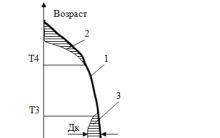







Efectuarea unui inventar
Ulyukaev, Navka și Patrushev
Rambursarea impozitului pe venit pentru tratament: procedura de inregistrare si calculul sumei deducerii
Înlocuirea importurilor - ce este?
perioada minima de asigurare OSAGO